とっちゃん@nyanco! です。
今回はMicrosoft Wordでオブジェクト(テキストボックス)のサイズが変更できなくなる原因と対処法についてです。
オブジェクトの大きさが変更できない??
先日、仕事でいつものWordのドキュメントを開き、編集作業をしていた時のこと。
あれ??
テキストボックスの大きさが調整できないですにゃ~
今までであれば、オブジェクトを選択した時に四隅に表示される丸いハンドルをドラッグしたらサイズを自由に変更できていたのに、全く言うことを聞いてくれません。

オブジェクト自体を動かしたり、テキストの打ち変えやフォント・色の変更などは今まで通りできるのに、なぜかサイズ調整だけができなくなっている状態。。
テキストボックスだけでなく、矢印などの図形や線のオブジェクトも同じくダメですにゃ~
また、新規で挿入したオブジェクトも一旦配置すると同じ状態になりますにゃ~
パソコンやWordがお疲れになったのか??と思い、一度Windowsを再起動してみるも症状は変わらず・・
新規でワードのドキュメントを作成してオブジェクトを配置してみると従来通りサイズ変更ができるので、どうもファイルに問題があるようです。
不具合の原因
少し調べてみると原因らしきものが見つかりました。
恐らく、Office365アプリの2021年12月14日のアップデートによる仕様変更です。
不具合の発生タイミングから考えると間違いないと思いますにゃ~
▼不具合が発生したと思われるバージョンはこちら。
バージョン 2111
引用元:Microsoft 365 Apps の更新履歴
ビルド 14701.20248
このアップデートにて行われた何かしらのWordの仕様変更が原因かなと。
解決方法
今後のアップデートで解消されるかも知れませんが…なんとなく解消されない気もしています。そう思う理由は後ほど。
とりあえず解決方法のご紹介。
その前にちょっとだけ補足を。
まずWordには大きく以下2種類の保存文書形式(拡張子)があります。
.doc
.docx
不具合が起きているファイルはすべて「.doc」で、こちらはWord97-2003のフォーマットとかな〜り古い形式なんですね。
一方の「.docx」という形式は現時点のWordの標準形式であり、こちらを確認してみると不具合は発生していませんでしたにゃ~
つまりこの不具合は、保存形式を古い「.doc」から新しい「.docx」に変換することで解消できます。
変換の手順は以下の通り。
「ファイル」→「エクスポート」→「ファイルの種類の変更」→「文書ファイルの種類」から「文書(*.docx)」を選択し「名前を付けて保存」をクリックします。
変換すること自体はとても簡単なのですが、変換する際に注意点があります。
▼それは「名前を付けて保存」時の「以前のバージョンの Word との互換性を保持する」というオプションです。

「以前のバージョンの Word との互換性を保持する」とは?
「以前のバージョンの Word との互換性を保持する」にチェックを入れる・入れないでどうなるのか違いをざっくりまとめました。
- チェックを入れる:Wordの新しい一部の機能は使えない代わりにレイアウトは維持される
- チェックを入れない:Wordの新しい機能は全て使えるが、レイアウトが少し崩れる
レイアウトが崩れてもすぐに気づくようなシンプルな文書であれば「チェックを入れない」でも良いと思いますが、新機能なんかあまり使わないよという人であればチェックを入れておく方が無難かと思います。
気付かないところでレイアウトが崩れていたりしたら怖いですにゃ〜
▼レイアウトの崩れに関しては下記サイト様の記事が参考になります。

「.doc」「.docx」の見分け方
Windowsはデフォルトでは拡張子が非表示になっているので、そもそも「.doc」なのか「.docx」なのか見分けがつきませんが、設定を変更すると拡張子が表示されるようになります。
▼拡張子を表示させる方法についてはこちらの記事をどうぞ!
▼拡張子は非表示のままが良い!という方は、ファイルのアイコンでも区別はできます。
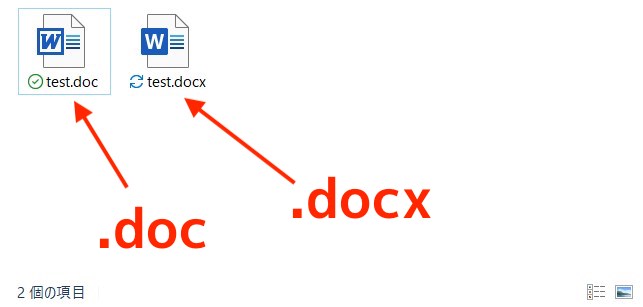
イタリックでちょっとクラシカルな「W」が古い「.doc」で、フラットな白抜き「W」が新しい「.docx」という感じですにゃ~
不具合についてちょっと考察
ここからは筆者の想像です。
今までは古い形式の「.doc」もMicrosoft側の配慮で普通に扱えるようにサポートされていたが、今回のWordアップデート以降は「古い形式はもうサポートしない」という方針に舵を切ったのではないか?と思ってます。
これが今後のアップデートでこの不具合は解消はされないのでは?と思った由縁です。
Microsoft「もうさすがにみんな .docx 形式使ってるよね?だから特に問題ないよね?」みたいな感じですかにゃ~
確かに普通に考えたら10年以上前のデータ形式なんてとっくに切り替え完了していても良さそうなものですが。
古いデータをずっと使い回してきている筆者の職場には「.doc」形式のファイルは山程あるのが現実でした… ^^;
おわりに
「.doc」から「.docx」形式に変換する作業自体は簡単ですが、いかんせん数が多いので全部を手動でやると考えると死にそうになります。
さらっと調べたところ、どうも一括で変換できる方法があるみたいなので、また別記事としてアーカイブいたします。
本記事がどなたかの参考になれば幸いです。
今回は以上となります。
最後まで読んでいただきましてありがとうございました!
それではまた〜✧٩(ˊωˋ*)و✧









コメント